- Εάν το σύστημά σας είναι δεσμευμένο Χώρισμα (SRP) είναι γεμάτο, θα συνεχίσετε να το λαμβάνετε Δεν μπορούσαμε εκσυγχρονίζω το Σύστημα είναι δεσμευμένο Χώρισμασφάλμα κατά την προσπάθεια εκσυγχρονίζω τα δικα σου Windows.
- Μπορείτε να διορθώσετε το πρόβλημα εκκαθαρίζοντας το SRP ακολουθώντας τα βήματα σε αυτόν τον οδηγό.
- Εάν αυτός ο οδηγός σας βοήθησε να διορθώσετε το λάθος, σελιδοδείκτη μας Ενότητα σφαλμάτων για περισσότερους οδηγούς.
- Επισκεφθείτε μας Διορθώστε το κέντρο για να βρείτε την αντιμετώπιση προβλημάτων άρθρα στο γενικό συσκευή και εφαρμογή θέματα.
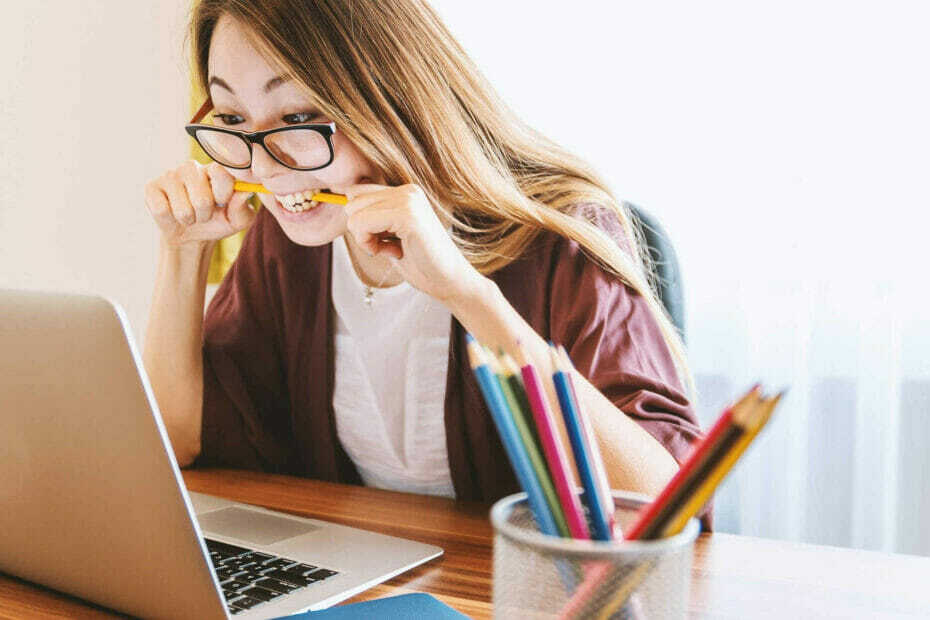
ΧΕΓΚΑΤΑΣΤΑΣΗ ΚΑΝΟΝΤΑΣ ΚΛΙΚ ΣΤΟ ΑΡΧΕΙΟ ΛΗΨΗΣ
Αυτό το λογισμικό θα διατηρήσει τα προγράμματα οδήγησης σε λειτουργία και θα σας προστατεύσει από κοινά σφάλματα υπολογιστή και αποτυχία υλικού. Ελέγξτε όλα τα προγράμματα οδήγησης τώρα με 3 απλά βήματα:
- Κατεβάστε το DriverFix (επαληθευμένο αρχείο λήψης).
- Κάντε κλικ Εναρξη σάρωσης για να βρείτε όλα τα προβληματικά προγράμματα οδήγησης.
- Κάντε κλικ Ενημέρωση προγραμμάτων οδήγησης για να αποκτήσετε νέες εκδόσεις και να αποφύγετε δυσλειτουργίες του συστήματος.
- Έγινε λήψη του DriverFix από 0 αναγνώστες αυτόν τον μήνα.
Η ενημέρωση του συστήματος των Windows θα πρέπει να είναι απλή, αν ακολουθήσετε τη σωστή διαδικασία. Ωστόσο, δεν είναι ασυνήθιστο να αντιμετωπίζετε λάθη. Αυτό που θα ασχοληθούμε εδώ λέει Δεν ήταν δυνατή η ενημέρωση του δεσμευμένου διαμερίσματος συστήματος, με και συνήθως συνδυάζεται με τους κωδικούς σφάλματος 0xc1900104 ή 0x800f0922.
Αυτό το σφάλμα ενημέρωσης εμφανίζεται λόγω α πλήρες δεσμευμένο διαμέρισμα συστήματος (SRP). Αυτό το διαμέρισμα αποθηκεύει τις πληροφορίες εκκίνησης του συστήματος των Windows. Είναι φυσιολογικό να γεμίζει επειδή λογισμικό ασφαλείας τρίτου κατασκευαστή, όπως τα προγράμματα προστασίας από ιούς, γράφουν δεδομένα στο δεσμευμένο διαμέρισμα συστήματος.
Για να διορθώσετε το πρόβλημα, χρειάζεστε τουλάχιστον 15 MB ελεύθερου χώρου στο δεσμευμένο διαμέρισμα συστήματος. Ακολουθήστε με καθώς σας καθοδηγώ στα δύο βήματα για να διαγράψετε αυτό το διαμέρισμα και να διορθώσετε το πρόβλημα Δεν μπορέσαμε να ενημερώσουμε το πρόβλημα με το δεσμευμένο διαμέρισμα συστήματος.
Πώς μπορώ να διορθώσω το πρόβλημα Δεν μπορέσαμε να ενημερώσουμε το Σύστημα δεσμευμένο διαμέρισμα;
1. Μάθετε το στυλ κατάτμησης

- Κάντε κλικ στο κουμπί Έναρξη και αναζητήστε το diskmgmt.msc.
- Επιλέγω Διαχείριση δίσκου από τα αποτελέσματα.
- Κάντε δεξί κλικ στον κύριο δίσκο στον οποίο έχετε Windows και επιλέξτε Ιδιότητες.
- μεταβείτε στο Τόμοι αυτί.
- Επιβεβαιώστε το στυλ κατάτμησης.
ΣΗΜΕΙΩΣΗ: Το στυλ κατάτμησης θα μπορούσε είτε να είναι α GUID Partition Table (GPT) ή Master Boot Record (MBR). Θα χρειαστείτε αυτές τις πληροφορίες για τα επόμενα βήματα.
2. Διαγραφή αρχείων γραμματοσειράς
Για διαμέρισμα GPT

- Κάντε κλικ στο κουμπί Έναρξη και αναζητήστε γραμμή εντολών.
- Κάντε δεξί κλικ Γραμμή εντολών και χτυπήστε Εκτελέστε ως διαχειριστής.
- Στο παράθυρο της γραμμής εντολών, πληκτρολογήστε y: /s και πατήστε Enter.
- Πληκτρολογήστε y: και πατήστε Enter.
- Πληκτρολογήστε cd EFI\Microsoft\Boot\Fonts και πατήστε Enter.
- Πληκτρολογήστε del*.* και πατήστε Enter.
- Επιβεβαιώστε τη διαγραφή.
Για κατάτμηση MBR
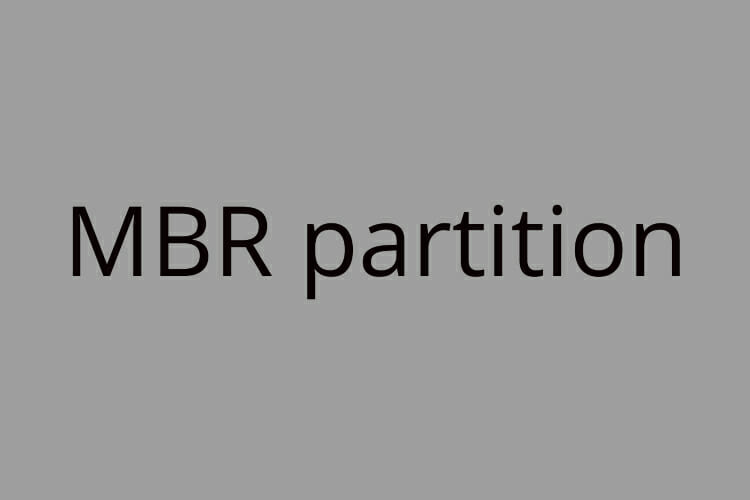
Ανοίξτε τη Διαχείριση δίσκων
- Πατήστε το πλήκτρο Windows και αναζητήστε diskmgmt.msc.
- Κάντε κλικ στο Διαχείριση δίσκου από τα αποτελέσματα αναζήτησης.
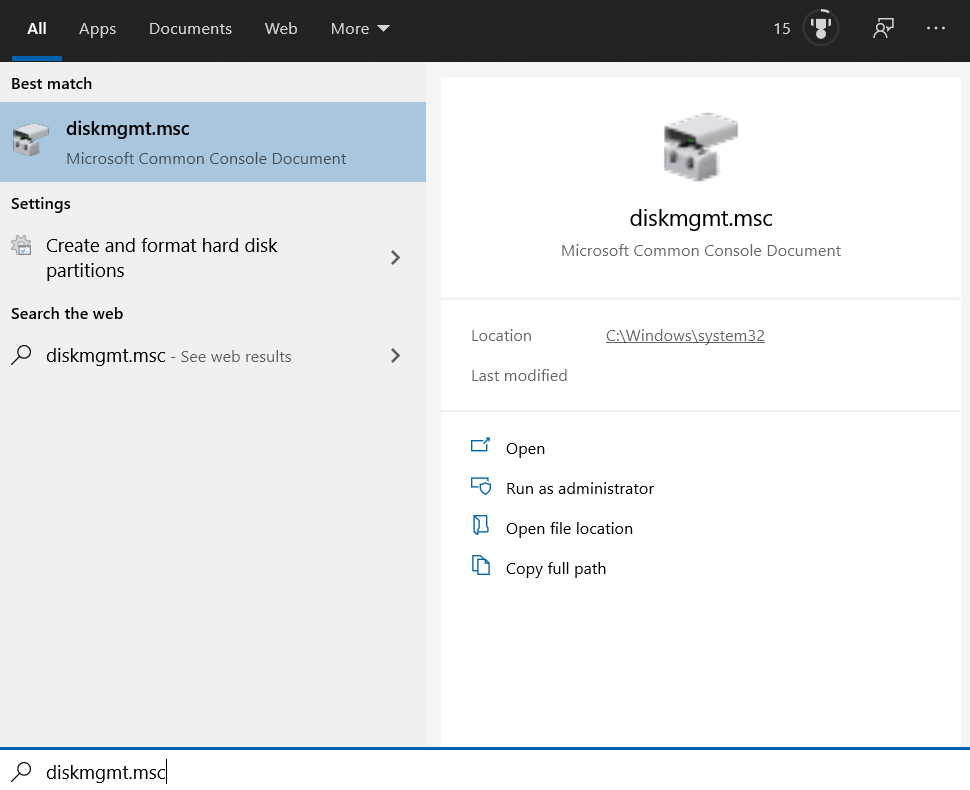
- Κάντε δεξί κλικ στο Αποθεματικό συστήματος κατάτμηση και κάντε κλικ Αλλάξτε το γράμμα και τις διαδρομές μονάδας δίσκου.
- Κάντε κλικ στο Προσθήκη.
- Επιλέξτε μονάδα δίσκου Υ και πάτα ΟΚ.
Ανοίξτε τη γραμμή εντολών και εκτελέστε αυτές τις εντολές
- Κάντε κλικ στο κουμπί Έναρξη και αναζητήστε γραμμή εντολών.
- Κάντε δεξί κλικ Γραμμή εντολών και επιλέξτε Εκτελέστε ως διαχειριστής.
- Στο παράθυρο της γραμμής εντολών, πληκτρολογήστε y: και πατήστε Enter.
- Στη συνέχεια, πληκτρολογήστε τις ακόλουθες εντολές και πατήστε Enter για καθεμία από αυτές:
cd Boot\Fontsαφαίρεση /d y /r /ficacls Y:\* /save %systemdrive%\NTFSp.txt /c /tdel*.*icacls T:\ /restore %systemdrive%\NTFSp.txt /c /t
Εάν λάβατε σφάλματα στο προηγούμενο βήμα, πληκτρολογήστε icacls. /σύστημα επιχορήγησης: f /t και πατήστε Enter.
Αλλαγή γράμματος μονάδας δίσκου
- Επιστροφή στη Διαχείριση δίσκων.
- Κάνε κλικ στο Φρεσκάρω κουμπί.
- Κάντε δεξί κλικ στο δεσμευμένο διαμέρισμα συστήματος.
- Κάντε κλικ στο Αλλάξτε το γράμμα και τις διαδρομές της μονάδας δίσκου.
- Επιλέξτε το Υ: οδηγώ.
- Κάντε κλικ Αφαιρώ και χτυπήστε Εντάξει.
Το πρώτο βήμα ήταν να προσδιορίσετε εάν το δεσμευμένο διαμέρισμα συστήματος είναι σε στυλ διαμερίσματος GPT ή MBR. Μετά από αυτό, πρέπει να ακολουθήσετε τα βήματα που ισχύουν για το στυλ διαμέρισής σας.
Εάν ο υπολογιστής σας λειτουργεί με Windows 8.1, 8 ή 7, ελέγξτε το βήματα που προτείνει η Microsoft.
Μόλις διαγράψετε το SRP, δεν θα βλέπετε πλέον το σφάλμα Δεν μπορούσαμε να ενημερώσουμε το Σύστημα δεσμευμένο διαμέρισμα και μπορείτε να αναβαθμίσετε το σύστημά σας των Windows.
 Έχετε ακόμα προβλήματα;Διορθώστε τα με αυτό το εργαλείο:
Έχετε ακόμα προβλήματα;Διορθώστε τα με αυτό το εργαλείο:
- Κατεβάστε αυτό το εργαλείο επισκευής υπολογιστή Αξιολογήθηκε Εξαιρετική στο TrustPilot.com (η λήψη ξεκινά από αυτή τη σελίδα).
- Κάντε κλικ Εναρξη σάρωσης για να βρείτε ζητήματα των Windows που θα μπορούσαν να προκαλούν προβλήματα στον υπολογιστή.
- Κάντε κλικ Φτιάξ'τα όλα για να διορθώσετε προβλήματα με τις κατοχυρωμένες τεχνολογίες (Αποκλειστική Έκπτωση για τους αναγνώστες μας).
Το Restoro έχει ληφθεί από 0 αναγνώστες αυτόν τον μήνα.


![Σφάλμα συστήματος αρχείων (-2018375670) στα Windows 10/11 [ΠΛΗΡΗΣ ΟΔΗΓΟΣ]](/f/06ba3bb00817e1287b03f53e5ff43e56.jpg?width=300&height=460)